Chrome浏览器启动项管理及性能提升技巧分享
来源:谷歌Chrome官网
时间:2025-07-16
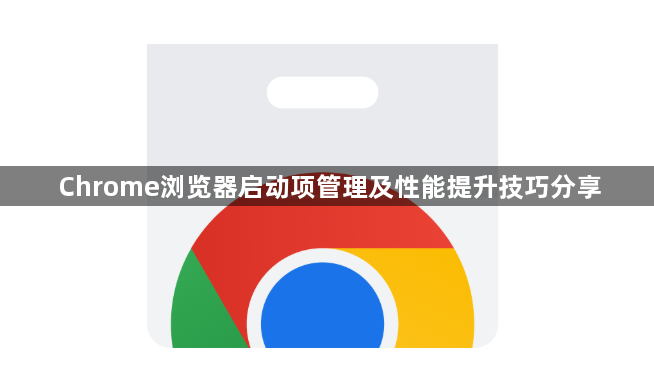
1. 启动项管理:打开Chrome浏览器,点击右上角的三点菜单按钮,选择“设置”。在设置页面中,找到“启动时”选项。在这里可以选择浏览器启动时的行为,如“打开特定网页或一组网页”、“打开上次运行时的页面”、“打开新标签页”等。若想加快启动速度,可选择“打开特定网页或一组网页”,并指定加载速度快、必要的网页作为首页,减少不必要的页面加载。同时,检查是否有不需要在启动时自动运行的插件或扩展程序,可在“扩展程序”页面中进行管理,禁用不必要的扩展。
2. 性能提升:定期清理浏览器缓存和Cookie,点击浏览器右上角的三点菜单按钮,选择“更多工具”>“清除浏览数据”,选择合适的时间范围和要清除的内容,点击“清除数据”即可释放磁盘空间并加快浏览器速度。及时更新Chrome版本,打开Google Chrome,点击右上角的汉堡(三个点)图标,选择「帮助」>「关于 Google Chrome」,若不是最新版,点击页面上的「更新 Google Chrome」,每次更新通常会修复安全漏洞,还可能引入新特性和性能优化,从而提升浏览速度。合理使用标签页,同时打开多个标签页会占用系统资源,导致浏览器响应缓慢,建议关闭不必要的标签页,或者使用Chrome的“标签页分组”功能,将相关的标签页分组管理,以减少资源占用。优化硬件加速设置,在Chrome的设置中,找到“系统”选项,确保“使用硬件加速模式”被勾选,这可以让浏览器利用计算机的GPU来加速图形渲染,从而提高浏览速度,但若计算机的显卡驱动有问题,可能会导致浏览器崩溃或出现其他问题,这时可以尝试取消勾选该选项。
谷歌浏览器网络异常排查方法
详细介绍谷歌浏览器网络异常的排查方法,教用户快速定位网络问题并提供有效解决方案,确保浏览顺畅无阻。
google浏览器隐私模式安全防护插件介绍
google浏览器隐私模式安全防护插件介绍,展示插件如何提升隐私模式下的安全保护,保障用户匿名浏览。
Google Chrome浏览器下载安装包安装路径管理技巧
分享Google Chrome浏览器下载安装包安装路径管理的实用技巧,帮助用户合理规划安装路径,避免路径冲突,提高安装效率和后续维护便捷性。
Chrome浏览器启动崩溃故障排查及修复操作教程
Chrome浏览器启动时崩溃,教程系统讲解排查原因及修复步骤,帮助用户快速恢复浏览器正常启动和使用。
谷歌浏览器下载安装时多用户切换设置详解
谷歌浏览器支持多用户账户切换,用户可通过设置独立使用环境,实现书签、历史记录与插件数据的安全隔离管理。
